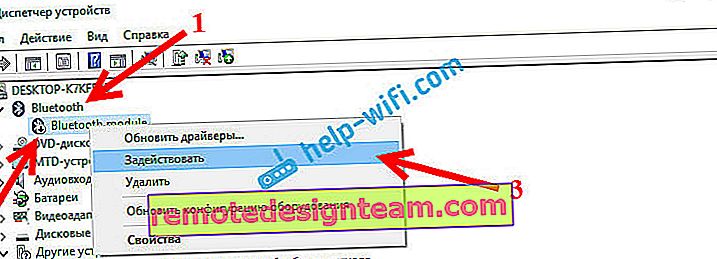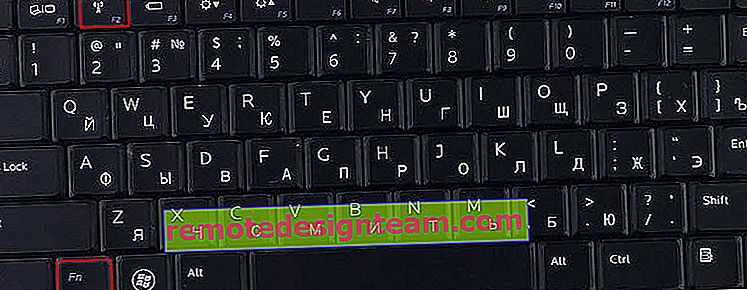Perché il Bluetooth non funziona su un laptop o tramite un adattatore su un computer?
In questo articolo cercherò di spiegare nel modo più semplice e dettagliato possibile cosa è necessario fare quando il Bluetooth non funziona su un computer fisso o su un laptop. L'istruzione è adatta per risolvere problemi nel funzionamento dell'adattatore Bluetooth su laptop e PC con installato Windows 10, Windows 8 e Windows 7. Molto spesso le persone fanno queste domande quando non riescono a connettere, ad esempio, cuffie Bluetooth, un mouse, un altoparlante o un altro dispositivo. Ma il fatto è che il motivo non è sempre sul lato del laptop, adattatore, driver, Windows, ecc. Potrebbero esserci problemi con il dispositivo stesso, che non può essere collegato, e per qualche motivo si è concluso che il motivo è nel laptop. Scopriamolo ora.
In poche parole, come funziona generalmente il Bluetooth sui nostri computer? Nel caso dei laptop, il modulo Bluetooth è quasi sempre integrato lì. Cioè, è già nel laptop dalla fabbrica. Questo è sempre scritto nelle specifiche del modello di laptop. Ci sono eccezioni, ma molto raramente. Se parliamo di un PC, allora tutto è al contrario, il Bluetooth integrato accade, ma raramente. Esistono modelli di schede madri con supporto Bluetooth. Vedere le specifiche tecniche. Pertanto, gli adattatori Bluetooth esterni sono generalmente collegati al PC. Se nel computer è presente un adattatore, ma il Bluetooth non funziona, Windows non lo vede, quindi molto probabilmente il motivo è nel driver. Un driver è un programma che indica al sistema operativo Windows come lavorare con un particolare dispositivo. Nel nostro caso, questo è un adattatore (modulo, scheda) responsabile del funzionamento del Bluetooth.
Come dovrebbe funzionare?
Lascia che ti mostri prima come assicurarti che tutto vada bene con il Bluetooth sul tuo laptop o computer, e forse il motivo è qualcos'altro. Ad esempio, il dispositivo che stai tentando di connettere non è in modalità di accoppiamento (non visibile ad altri dispositivi). Ti mostrerò come appare un Bluetooth funzionante su diverse versioni di Windows. Se tutto è diverso dal mio nella descrizione e negli screenshot qui sotto, non ci sono queste impostazioni, icone, ecc., Quindi vedi le soluzioni nella seconda parte dell'articolo.
Windows 10
In Windows 10, nelle opzioni, sotto "Dispositivi" dovrebbe esserci una scheda "Bluetooth e altri dispositivi". C'è anche un interruttore che deve essere acceso. E la voce "Aggiungi Bluetooth o altro dispositivo", facendo clic su di essa, puoi connettere il nostro dispositivo.

Dovrebbe esserci un'icona corrispondente nel vassoio 

Articolo correlato: come abilitare e configurare il Bluetooth su un laptop con Windows 10. Puoi anche guardare il processo di connessione di un dispositivo usando l'esempio delle cuffie wireless: come connettere le cuffie Bluetooth a un computer o laptop su Windows 10.
Il più delle volte, il Bluetooth non funziona in Windows 10 a causa di problemi di driver. Non è presente alcun interruttore nelle impostazioni e quando si tenta di avviare la ricerca dei dispositivi, viene visualizzato l'errore "Siamo riusciti a connetterci". Cosa fare con questo, ti dirò più avanti nell'articolo.
Windows 8
Nelle impostazioni di Windows 8, sotto Wireless, dovrebbe esserci un interruttore Bluetooth. Queste impostazioni hanno un aspetto diverso in Windows 8.1.

Il problema più comune in Windows 8 e 8.1 è quando l'interruttore "Bluetooth" è inattivo.
Windows 7
Quando tutto è impostato e funziona, dovrebbe esserci un'icona blu nel vassoio 

Cliccando su questa icona, puoi connettere un nuovo dispositivo, mostrare tutti i dispositivi collegati, aprire le impostazioni, ecc. Puoi farlo anche nel pannello di controllo, nella sezione "Hardware e suoni" - "Dispositivi e stampanti" - "Dispositivi Bluetooth". Quando il Bluetooth non è installato, non funziona in Windows 7, questa icona nel vassoio non lo sarà.
Collegamento di un dispositivo utilizzando l'esempio di cuffie Bluetooth a Windows 7.
Cosa fare se il Bluetooth non funziona in Windows 10, 8, 7
Innanzitutto, presta attenzione ai seguenti punti importanti:
- Se sono presenti impostazioni Bluetooth, è acceso, il dispositivo viene cercato, ma non viene trovato alcun dispositivo, quindi vedere le soluzioni in questo articolo: il laptop non vede i dispositivi Bluetooth.
- È possibile che il Bluetooth sia appena spento, quindi non funziona. Questo vale di più per i laptop. Consulta l'articolo su come abilitare il Bluetooth su un laptop.
- Se hai un computer fisso o un laptop e non sai se ha il Bluetooth, allora questo articolo ti sarà utile: come verificare se c'è il Bluetooth su un laptop o un computer e come trovarlo.
- Molte persone hanno problemi con il suono dopo aver collegato correttamente le cuffie o gli altoparlanti. Se non viene emesso alcun suono: le cuffie Bluetooth non riproducono l'audio dal laptop.
E se c'è il suono, ma di scarsa qualità: suono scadente nelle cuffie Bluetooth su un computer o laptop.
Se in Windows non sono presenti pulsanti e impostazioni relative al Bluetooth, è necessario verificare se è presente un adattatore Bluetooth in Gestione dispositivi e se funziona. Per aprire rapidamente Gestione dispositivi, premi la scorciatoia da tastiera Win + R ed esegui il comando devmgmt.msc .
Dovrebbe essere presente una scheda "Bluetooth" o "Radio Bluetooth". Questa sezione dovrebbe avere un adattatore Bluetooth. Il nome può variare a seconda del modello e del driver installato. Su Windows 10:

Su Windows 7:

Se non esiste tale sezione e, di conseguenza, l'adattatore nel gestore dispositivi, il driver non è installato o non è fisicamente presente alcun modulo Bluetooth nel computer / laptop. O è disabilitato o è rotto. Ma se il driver non è installato (l'adattatore funziona e il sistema lo vede), dovrebbero esserci dispositivi sconosciuti nel gestore dispositivi (il nostro adattatore).
Come installo il driver?
Il driver può essere scaricato dal sito Web del produttore del laptop o dall'adattatore (modulo). Windows 10, ad esempio, installa quasi sempre automaticamente il driver. Ma succede che il driver sia installato, ma il Bluetooth non funziona. In questo caso, è necessario scaricare e installare il driver dal sito Web del produttore del dispositivo.
Insomma: scopriamo il modello del laptop / adattatore USB / modulo wireless, troviamo il sito ufficiale, sul sito web, tramite la ricerca del modello, troviamo la pagina di download e scarichiamo il driver richiesto.
Ad esempio, un modello di laptop Acer Aspire 5 A515-54G. Vai al sito Web di Acer e cerca il tuo modello (di solito nella sezione "Supporto", "Download").

Scegliere un sistema.

Il sito potrebbe avere diversi driver per l'adattatore Bluetooth. Per diversi fornitori di modulo wireless. Apri la scheda Schede di rete in Gestione dispositivi e vedi quale produttore hai l'adattatore Wi-Fi (Wireless). Scarica il driver per lo stesso produttore. Basta scaricarlo e salvarlo sul tuo computer. Se non è possibile determinare il produttore del modulo wireless, scaricare i driver per diversi produttori e provare a installarli uno per uno.

Per installare, esegui il file .exe di installazione. Può essere posizionato all'interno dell'archivio. Dopo aver installato e riavviato il computer, il Bluetooth dovrebbe funzionare.
Altre soluzioni:
- Se è presente un modulo Bluetooth in Gestione dispositivi, ma ci sono alcuni problemi con l'operazione Bluetooth, prova a rimuovere l'adattatore e riavvia il computer.

- Se l'adattatore è disabilitato, abilitalo (Abilita).
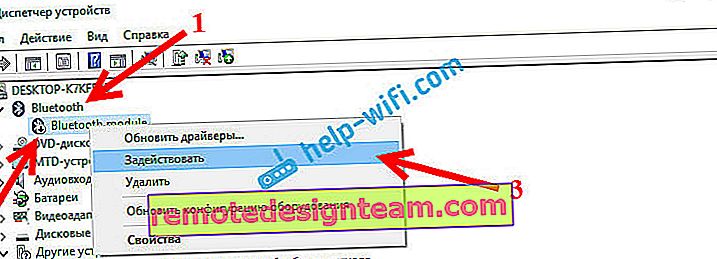
- Installa tutti gli aggiornamenti del sistema operativo.
- Se sono presenti dispositivi sconosciuti (Altri dispositivi), puoi provare a trovare il driver tramite ID hardware (articolo sull'esempio del Wi-Fi). Forse uno di questi dispositivi è un adattatore Bluetooth.
- In caso di problemi con il Bluetooth in Windows 7, è opportuno scaricare e installare anche un'utilità dal sito Web del produttore del laptop responsabile dei tasti funzione. E abilita la comunicazione wireless con una scorciatoia da tastiera o un interruttore separato sulla custodia del laptop.
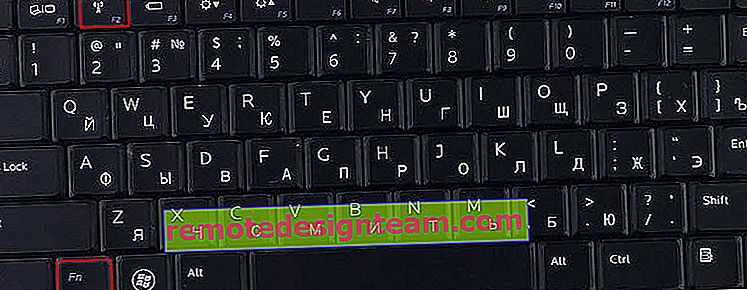
- Cerca altre soluzioni da un altro articolo simile: non c'è l'icona Bluetooth nella barra delle applicazioni, nel centro notifiche di Windows 10, in Gestione dispositivi.
È difficile, ovviamente, fornire soluzioni specifiche per ogni possibile problema. Se non altro per il motivo che ognuno ha adattatori diversi, laptop e PC diversi su cui sono installate diverse versioni di Windows. Inoltre, non tutti i dispositivi responsabili del funzionamento del Bluetooth dispongono di driver per determinate versioni di Windows. Ad esempio, su laptop meno recenti con Windows 10 installato, il Bluetooth potrebbe non funzionare. Anche se va tutto bene in Gestione dispositivi. O viceversa: quando Windows 7 è installato su un nuovo laptop.